您想将 Slack 与您的 WordPress 网站或 WooCommerce 商店集成吗?
Slack 是一款功能强大的通信工具,可帮助远程团队协作。但是,您可以通过为不同事件创建自动通知来从 Slack 中获得更多收益。
在本文中,我们将向您展示如何轻松地将 Slack 与 WordPress 集成,以便您在 Slack 频道中获得自动 WooCommerce 通知。
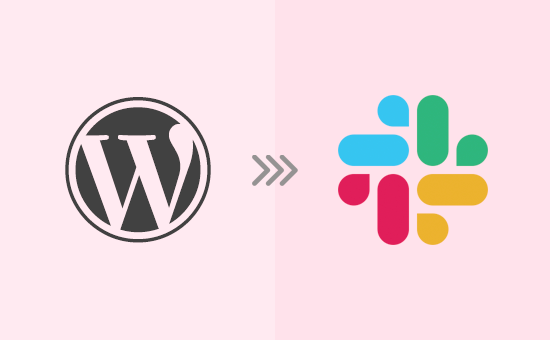
为什么将 Slack 与 WordPress 集成?
Slack可以让人们实时互相发送消息,无论他们身在世界何处。团队还可以搜索和存档所有 Slack 消息,这使其成为博主、企业和任何需要查看过去消息的远程团队的绝佳资源。
在 WPBeginner,我们所有团队都使用 Slack,并且我们有许多 Slack 通知,使我们能够快速响应重要事件。这节省了我们的时间、精力和金钱,同时还改善了访客体验并帮助我们发现任何安全威胁。
您可以使用自动化工作流程将各种通知和警报发布到 Slack。例如,您可以创建一个每次自动发布到 Slack 的工作流程:
下图显示了自动 Slack 通知的示例。
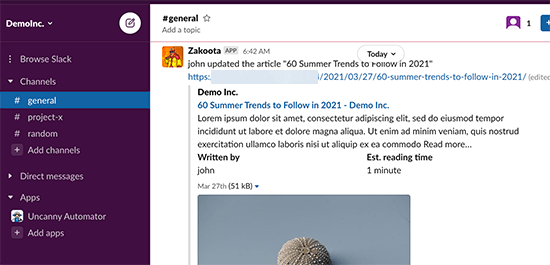
话虽如此,让我们看看如何轻松地将 Slack 与 WordPress 集成。
视频教程
https://www.youtube.com/embed/1sD4A2Zb3Nc?version=3&rel=0&fs=1&showsearch=0&showinfo=1&iv_load_policy=1&wmode=transparent订阅 WPBeginner
https://www.youtube.com/subscribe_embed?usegapi=1&channel=wpbeginner&layout=default&count=default&origin=https%3A%2F%2Fwpbeginner.com&gsrc=3p&ic=1&jsh=m%3B%2F_%2Fscs%2Fapps-static%2F_%2Fjs%2Fk%3Doz.gapi.en.vQiXRrxCe40.O%2Fam%3DAQ%2Fd%3D1%2Frs%3DAGLTcCMBxIGVyXSdvvcs43a64yHt_P7dfg%2Fm%3D__features__#_methods=onPlusOne%2C_ready%2C_close%2C_open%2C_resizeMe%2C_renderstart%2Concircled%2Cdrefresh%2Cerefresh&id=I0_1448178294715&parent=https%3A%2F%2Fwpbeginner.com
如果您更喜欢书面说明,请继续阅读。
如何使用 Uncanny Automator 将 Slack 连接到 WordPress
连接 Slack 和 WordPress 的最简单方法是使用Uncanny Automator。它是最好的 WordPress 自动化插件,可帮助您创建自动化任务和工作流程,而无需编写任何代码。
Uncanny Automator 充当桥梁,因此您可以让不同的 WordPress 插件相互通信。例如,每当有人填写表格时,Uncanny Automator 就可以自动将他们添加到您的 电子邮件列表中。
可以将其想象为 Zapier,但适用于 WordPress 网站。
有一个 免费的 Uncanny Automator 插件 ,可让您自动执行许多常见任务。但是,在本指南中,我们将使用高级插件,因为它具有 Slack 集成。
您需要做的第一件事是安装并激活 Uncanny Automator 插件。有关更多详细信息,请参阅我们有关如何安装 WordPress 插件的分步指南 。
激活后,您还将被要求安装免费版本的 Uncanny Automator。免费插件的功能有限,但它用作专业版的基础。
之后,您需要前往 Automator » 设置 并输入您的许可证密钥。
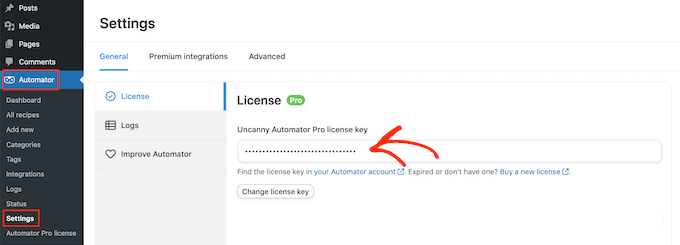
完成后,单击“激活许可证”。
现在 Uncanny Automator 已设置完毕,让我们通过单击“应用程序集成”选项卡将其连接到您的 Slack 工作区。
在左侧菜单中,选择“Slack”,然后单击“连接 Slack 工作区”。
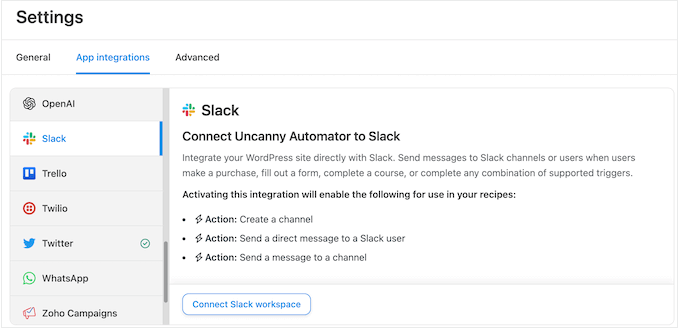
这将打开一个屏幕,您可以在其中登录 Slack 工作区。
只需输入您要使用的工作区,然后单击“继续”。
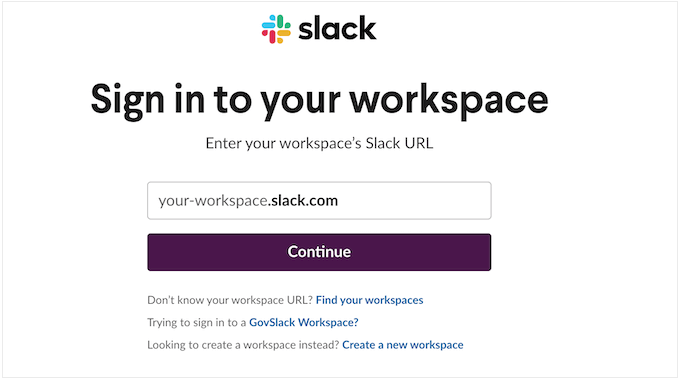
选择工作区后,Uncanny Automator 将显示一些有关它将有权访问的数据以及它可以在 Slack 工作区中执行的操作的信息。
如果您愿意继续,请点击“允许”。
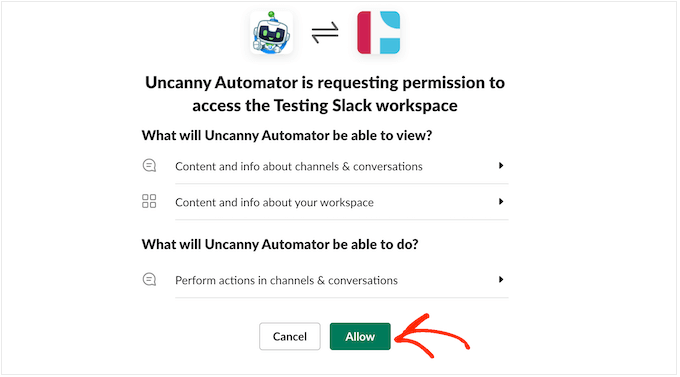
这将带您返回WordPress 网站上的 Slack 设置页面,并显示一条消息,确认 Uncanny Automator 现在可以访问 Slack。
您还将看到 Uncanny Automator 的消息如何在 Slack 中显示的预览。
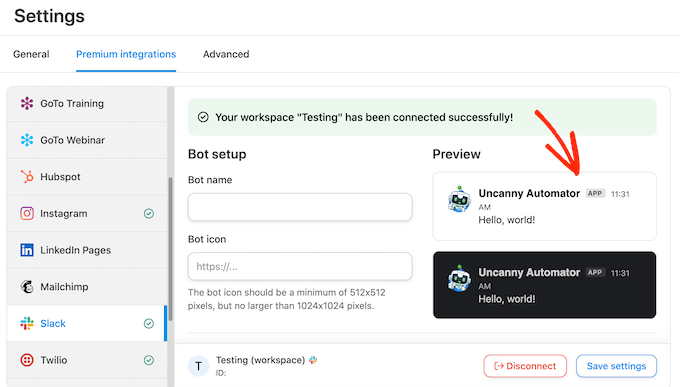
如果需要,您可以使用“机器人设置”下的设置更改机器人名称和图标。
您现在已成功将您的 WordPress 博客或网站连接到 Slack。如果您访问 Slack 工作区,您将在侧边栏中看到 Uncanny Automator。

在 WordPress 中为 Slack 创建自动化配方
您现在已准备好在WordPress 中创建自动化工作流程。首先,请转到Automator » 添加新内容。系统将询问您是否要创建“已登录”食谱或“所有人”食谱。
登录的食谱只能由登录的用户触发,但任何人都可以触发“所有人”食谱。
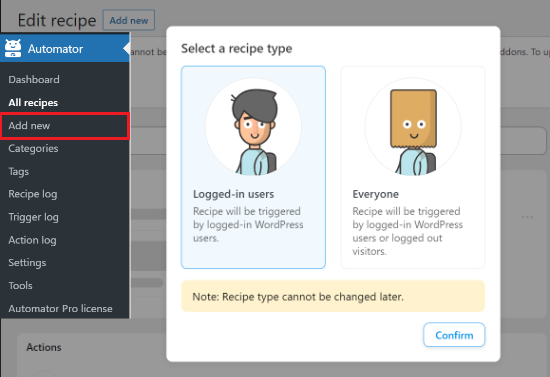
例如,我们将创建一个配方,每次有人在您的WordPress 博客上更新帖子时,该配方都会发布 Slack 通知。考虑到这一点,您必须选择“登录用户”,然后选择“确认”。
接下来,输入菜谱的标题。此标题仅供您参考,因此您可以使用任何您想要的内容。
添加触发器和操作
每个 Uncanny Automator 配方都有两部分:触发器和操作。
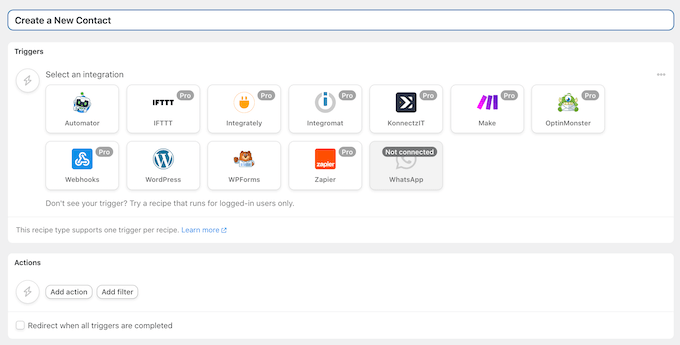
触发器是启动自动化工作流程的任何事件,例如有人在您的在线市场购买产品。操作是配方将执行的任务,例如向 Slack 发布新消息。
首先,您需要通过选择集成来设置配方的触发部分。
Uncanny Automator 将自动检测您已在网站上安装的任何集成。如下图所示,它已自动检测 WordPress Core、OptinMonster、WooCommerce 和WPForms。
首先,只需单击“WordPress”集成即可。
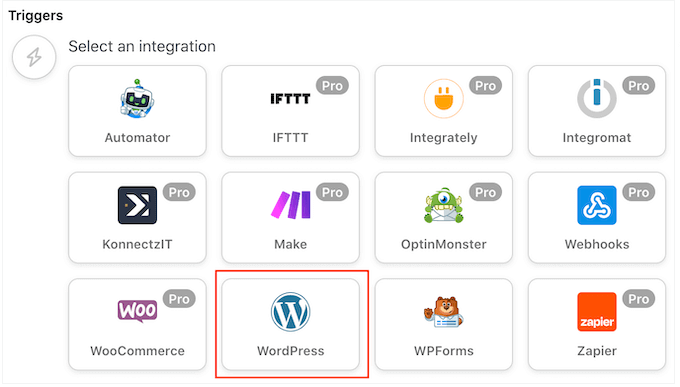
接下来,您需要选择将触发配方的事件。
继续选择“用户更新帖子”作为触发事件。
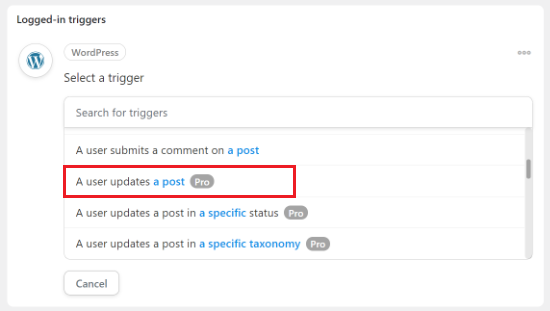
接下来,您可以选择将触发配方的帖子类型。由于您只想在博客更新时通知 Slack,因此打开“帖子类型”下拉列表并选择“帖子”。
您只想收到特定博客文章的通知吗?然后只需打开“发布”下拉列表并从列表中进行选择。
如果您想收到有关所有博客的通知,请将“帖子”设置为“任何帖子”。
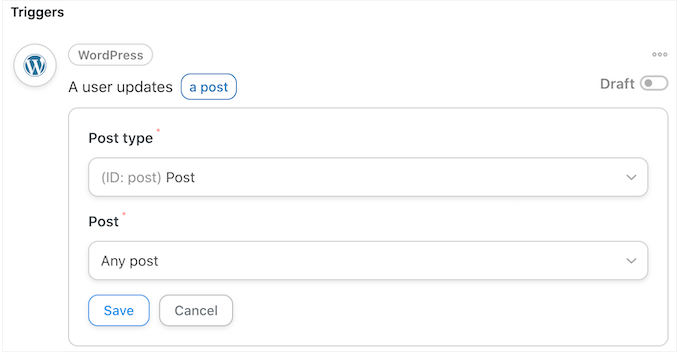
之后,单击“保存”按钮。
设置触发事件后,下一步是配置操作。只需单击“添加操作”按钮即可继续。
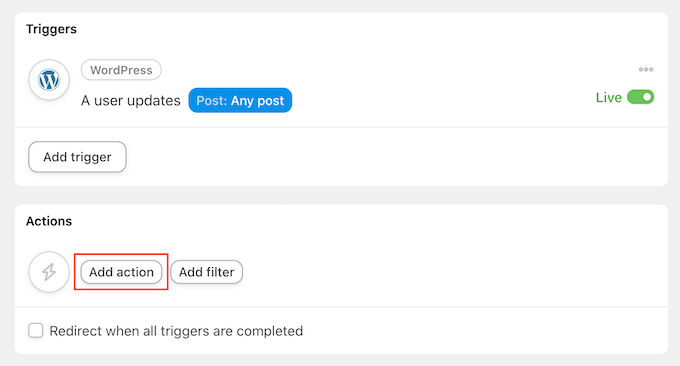
您现在可以选择“Slack”作为您的集成。
完成后,您需要选择一个动作事件。只需继续并选择“向频道发送消息”即可。
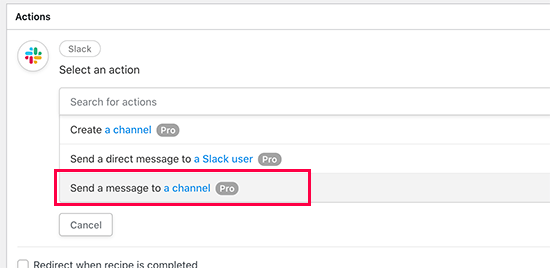
您现在可以打开“Slack Channel”下拉菜单并选择 Uncanny Automator 将发送消息的位置。
之后,在“消息”框中输入消息。
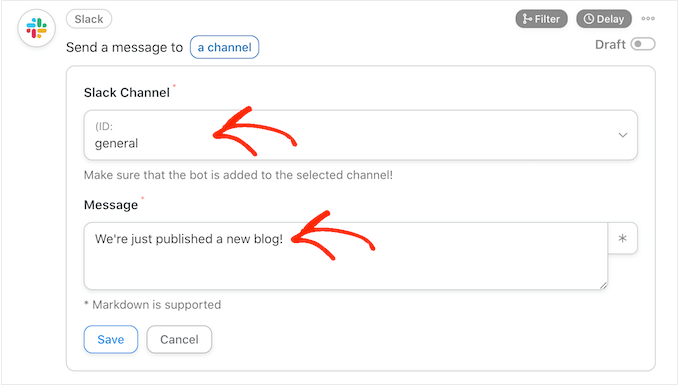
您可以使用纯文本和标记,Uncanny Automator 会将其替换为实际值。例如,您通常希望添加新帖子的链接,以便 Slack 用户可以轻松访问它。
要添加令牌,只需单击“*”符号即可。然后,单击触发操作,在本例中为“用户更新任何帖子”。
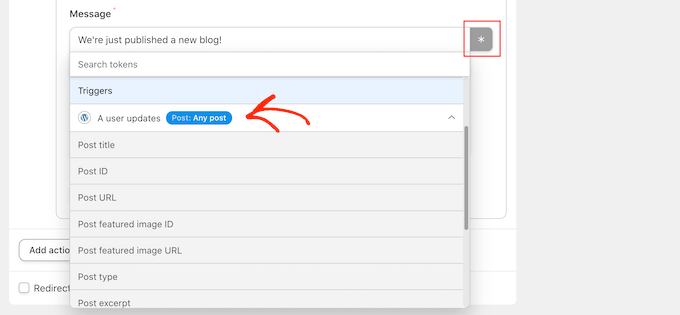
您现在可以单击将令牌添加到消息中。
当您对消息感到满意时,请单击“保存”按钮来存储您的更改。
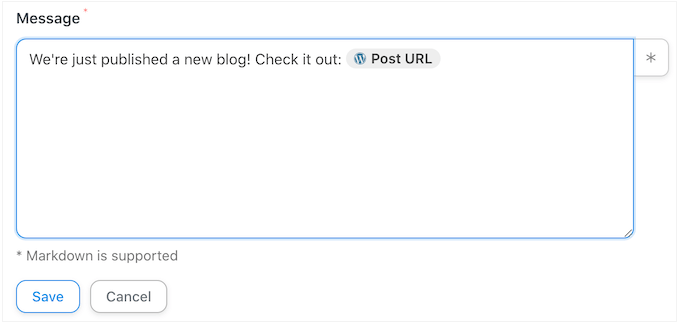
如何在 WordPress 中发布您的 Slack 工作流程
之后,是时候发布菜谱了。在“配方”框中,单击“草稿”开关,使其显示“实时”。
现在,每次您更新博客文章时,配方都会运行并向 Slack 发布一条消息。
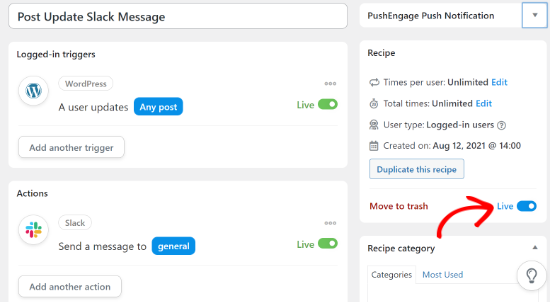
将 Slack 与 WooCommerce 集成
Uncanny Automator 可与所有必备的 WordPress 插件配合使用,包括 WooCommerce。如果您经营一家电子商务商店,那么您希望收到有关新订单的通知,以便您可以立即开始处理它们。
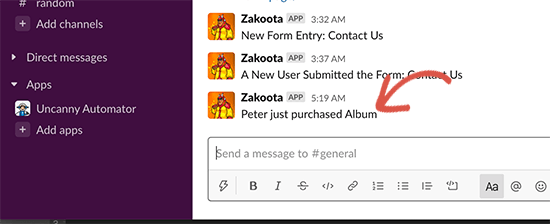
让我们创建一个菜谱,每当客户在您的WooCommerce商店购买产品时,该菜谱都会发布到 Slack。
要开始使用,只需前往Automator » Add New。
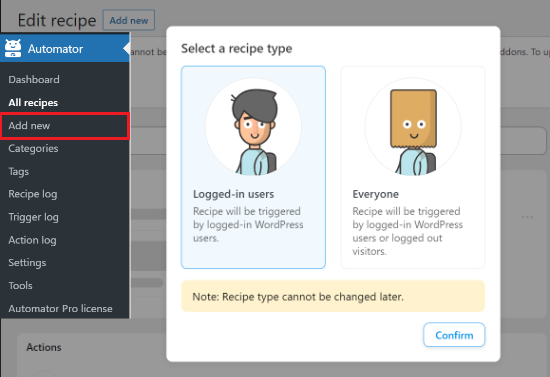
在这里,选择“登录”用户,然后单击“确认”按钮。
您现在可以输入食谱的标题并选择 WooCommerce 作为触发器。
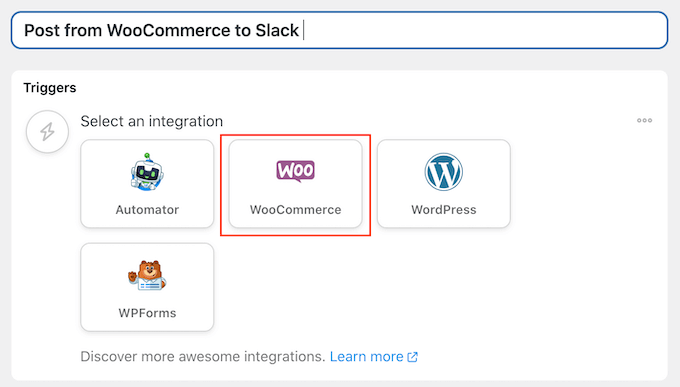
在“触发器”下拉列表中,选择:“用户完成产品订单、付款并进入感谢页面”。
然后,您可以打开“触发器”下拉列表并选择“完成”。
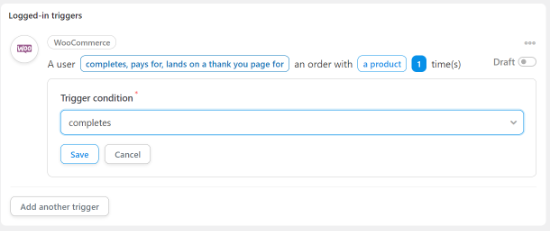
之后,继续并单击“添加操作”按钮。
接下来,只需选择“Slack”作为您的集成即可。
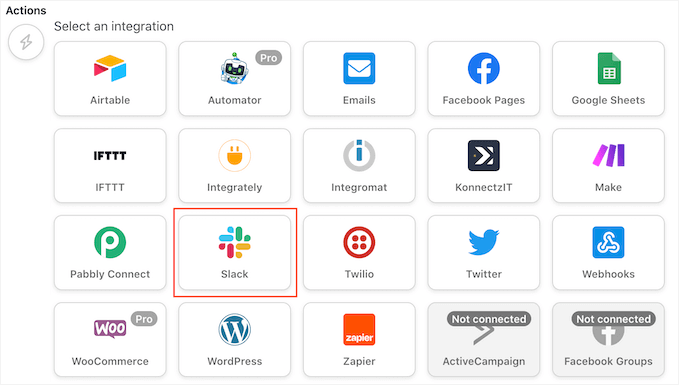
就像以前一样,选择“向频道发送消息”作为操作,然后选择要发布通知的频道。
例如,在下图中,我们将发布到名为“General”的频道。
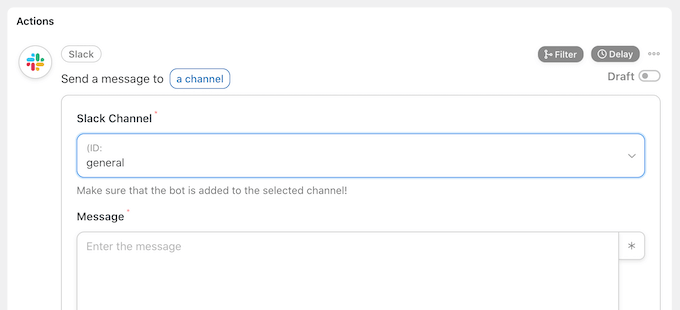
之后,您可以创建要发布的消息。
您可以输入纯文本或通过单击“*”按钮添加标记。
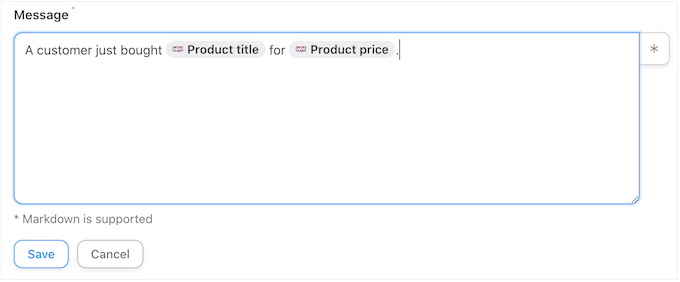
当您对创建的消息感到满意时,请不要忘记单击“保存”按钮来存储您的更改。
现在,您可以通过单击“草稿”切换按钮使其显示“实时”,从而使您的食谱生效。
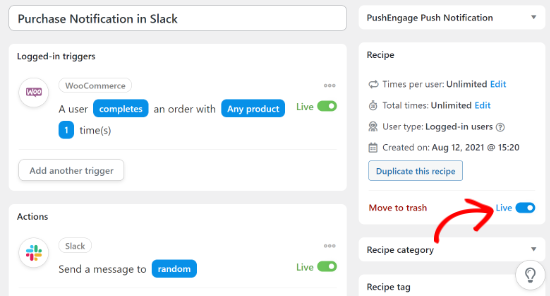
现在,每次有人从您的 WooCommerce 商店购买产品时,Slack 都会向 Slack 发布一条消息。
通过 Uncanny Automator 实现 WordPress 的其他 Slack 集成想法
Uncanny Automator允许您的 WordPress 网站和插件与 Slack 进行通信。现在您已经建立了联系,还有很多方法可以节省您的时间并提高您的工作效率。
以下是您可以创建的一些食谱:
- 当新用户加入您的 WordPress 网站时,向 Slack 发送消息。
- 通过向 Slack 发送内容更新消息来关注草稿、已发布的帖子和页面更改。
- 每次有人购买您的在线课程时都会收到一条消息。
- 当有人提交您的WordPress 联系表单时,获取新的潜在客户通知。
除了 Slack 之外,您还可以使用 Uncanny Automator 为各种插件和应用程序创建无数的配方。
我们希望本文能帮助您了解如何将 Slack 与 WordPress 集成。您可能还想查看我们针对小型企业的最佳实时聊天软件列表或有关如何跟踪网站访问者的指南。




